Windows 10, a Windows 8 utódja.1, rengeteg új funkcióval rendelkezik. Az egyik az, amikor a tálcán a File Explorer ikonra kattint, vagy ha a Windows + E gyorsbillentyűt használja, a Windows 10 megnyitja a Home mappát a Könyvtárak vagy a Ez a számítógép (számítógép) helyett.
Alapértelmezett beállításokkal a Kezdőlap mappában a Kedvencek, a Gyakori mappák és a Legutóbbi fájlok láthatók. Míg a Kedvencek szakasz tartalmazza a bal oldali navigációs panel Favoirtes alatt megjelenő összes helyet, a legutóbb megnyitott fájlok és mappák a Gyakori mappák és a Legutóbbi fájlok alatt jelennek meg.
Mivel a Home mappa az a hely, amelyet a File Explorer ikonra kattintva kap, ez az otthoni hely hasznos lesz a nemrégiben megnyitott fájlok és mappák gyors eléréséhez. De sok olyan felhasználó van, aki meg akarja akadályozni a Windows számára a nemrégiben megnyitott fájlok és mappák megjelenítését a jobb magánélet érdekében.
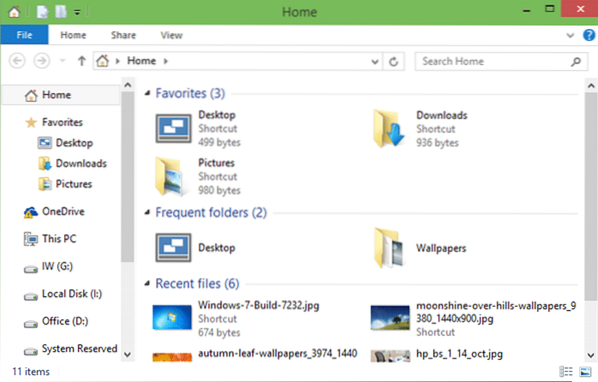
Bár megakadályozhatja a Windows számára a nemrégiben megnyitott fájlok és mappák megjelenítését a Kezdőlap alatt a Tálca és a Start menü Tulajdonságok megnyitásával, majd a Start menü fülön megjelenő „A közelmúltban megnyitott elemek tárolása és megjelenítése a Start menüben és a tálcán” jelölőnégyzet törlésével azt is jelenti, hogy a Windows leállítja a legfrissebb fájlok megjelenítését a Start menüben és a tálcán, vagyis az összes alkalmazás leállítja a nemrégiben megnyitott fájlokat és mappákat a tálcán, valamint a Start menüben.
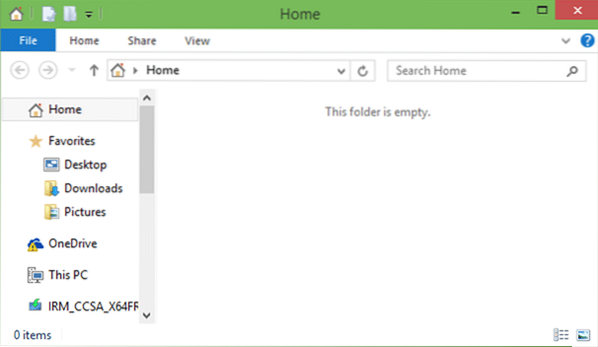
Például, ha követi a fenti módszert, az Office Word nem jeleníti meg a legutóbbi fájlokat, amikor a Start menüben rákattint vagy kiválasztja az Office Word alkalmazást.
Azok közül, akik szeretnék teljesen eltávolítani a Gyakori mappákat és a Legutóbbi fájlokat anélkül, hogy megállítanák a Windows számára a legfrissebb fájlok megjelenítését a Start menüben és a tálcán, törölnie kell két bejegyzést a rendszerleíró adatbázisból. Töltse ki az alábbi utasításokat a Kedvencek, a Gyakori mappák és a Legutóbbi fájlok vagy bármelyikük eltávolításához a Windows 10 Home mappájából.
Távolítsa el a legutóbbi fájlokat, mappákat és kedvenceket
FONTOS: Kérjük, hozzon létre egy kézi visszaállítási pontot vagy biztonsági másolatot, hogy szükség esetén vissza tudja állítani ezeket a funkciókat.
1. lépés: Írja be a Start menü keresőmezőjébe vagy a Futtatás mezőbe Regedit.alkalmazás majd nyomja meg az Enter billentyűt. Kattintson az Igen gombra, amikor megjelenik az UAC párbeszédpanel.
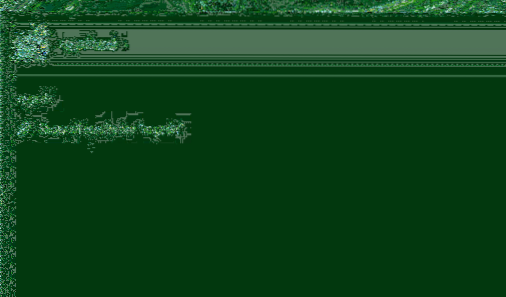
2. lépés: A Beállításszerkesztő elindítása után keresse meg a következő kulcsot:
HKEY_LOCAL_MACHINE \ SOFTWARE \ Microsoft \ Windows \ CurrentVersion \ Explorer \ HomeFolder \ NameSpace \ DelegateFolders
3. lépés: A DelegateFolders alatt három bejegyzést láthat:
3936E9E4-D92C-4EEE-A85A-BC16D5EA0819
4564b25e-30cd-4787-82ba-39e73a750b14
d34a6ca6-62c2-4c34-8a7c-14709c1ad938
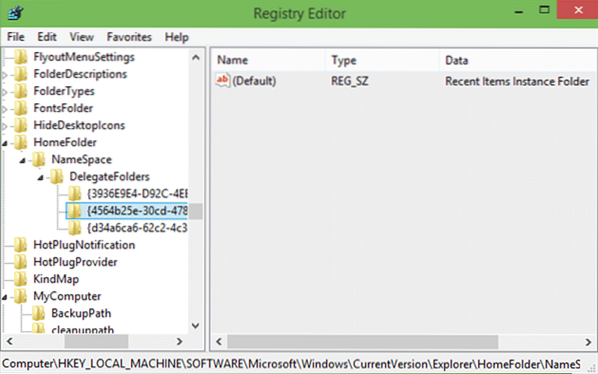
Kattintson az egyes bejegyzésekre egyenként, hogy megtudja, miért használják őket. Törölje az első kulcsot a Gyakori mappák eltávolításához, törölje a második bejegyzést a Legutóbbi fájlok eltávolításához, és törölje az utolsó gombot a Kedvencek eltávolításához a Windows 10 Kezdőlap mappájából.
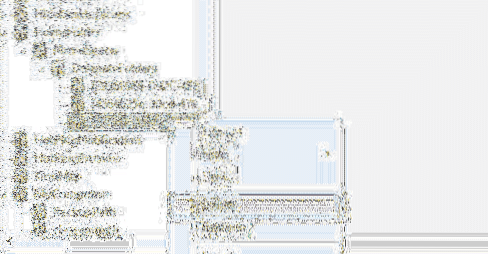
Ha pedig vissza szeretné állítani ezeket a szolgáltatásokat, használja a korábban létrehozott rendszer-visszaállítási pontot, vagy importálja a rendszerleíró adatbázis biztonsági másolatát. Ez az!
 Phenquestions
Phenquestions


